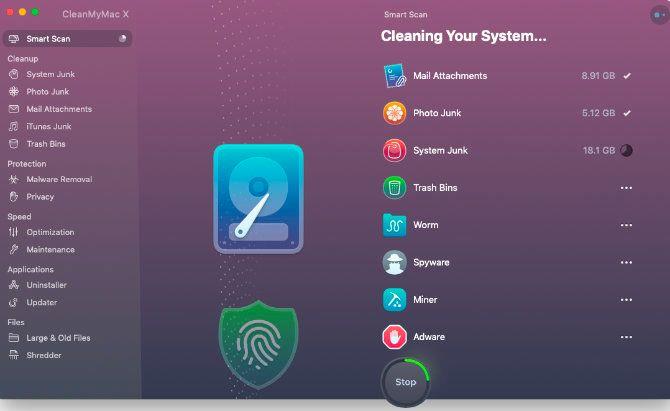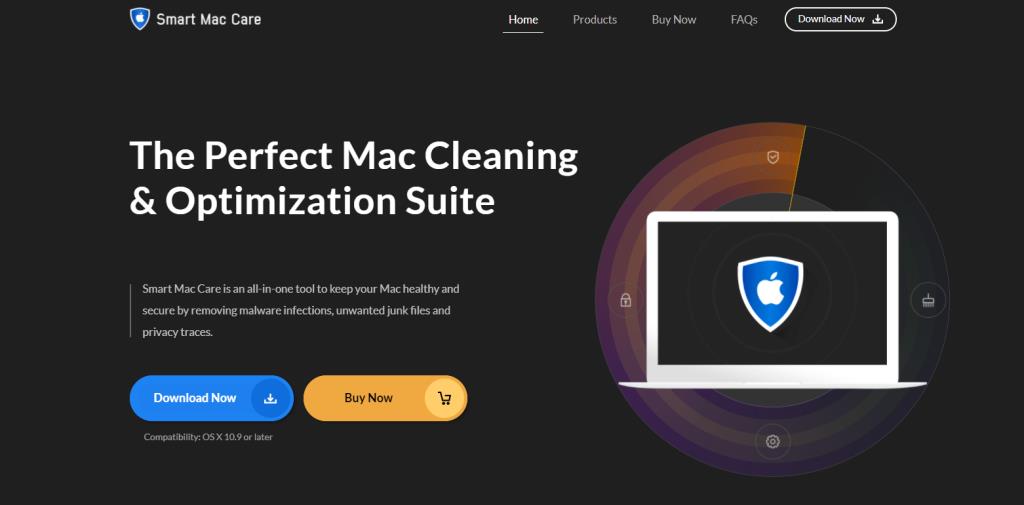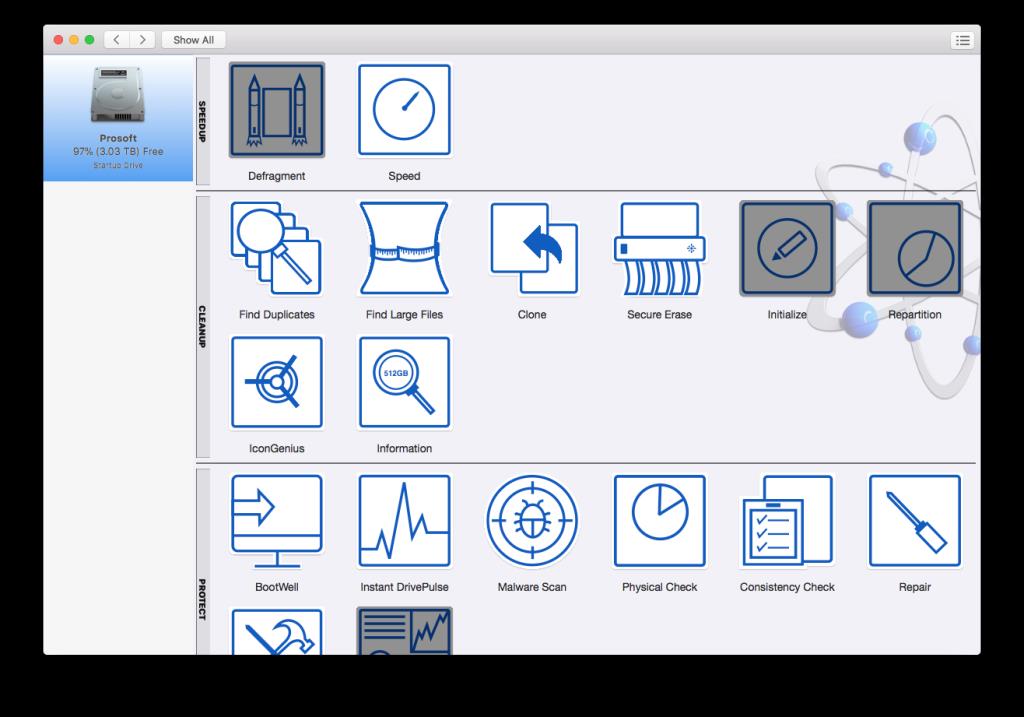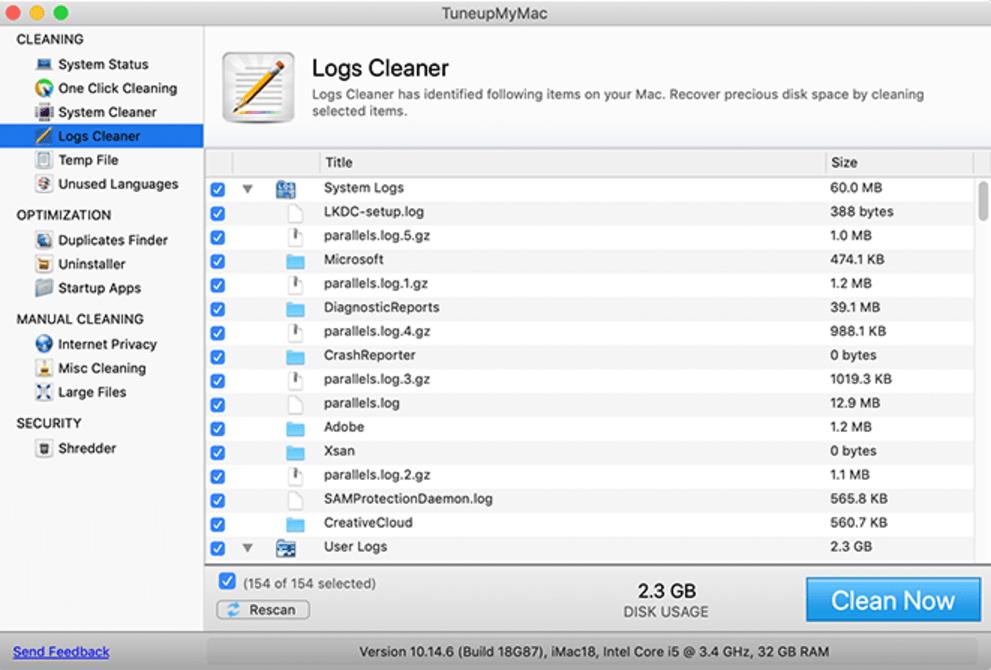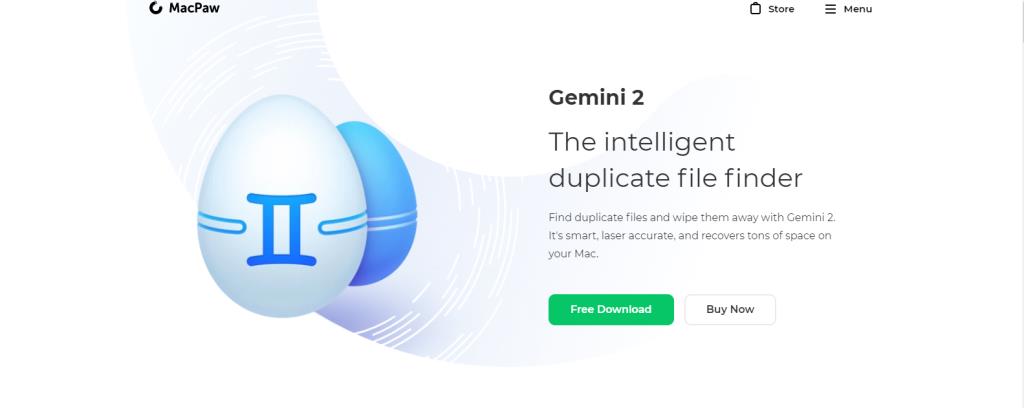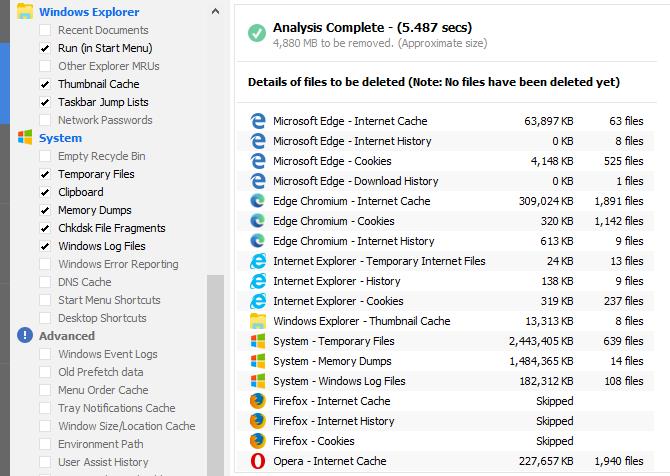Sebbene i Mac siano grandi macchine, non sono perfetti. Di tanto in tanto, il tuo Mac potrebbe aver bisogno di manutenzione per funzionare al meglio.
Una di queste attività di manutenzione è pulire il sistema dai file spazzatura. Se hai un Mac da molto tempo, probabilmente hai molti file e cartelle da ordinare. Questo può essere stressante, ed è qui che uno strumento di pulizia torna utile.
Diamo un'occhiata ad alcuni dei migliori strumenti di pulizia e ottimizzazione per computer Mac. Prima di verificarli, tieni presente che in molti casi le app per la pulizia del Mac non sono necessarie .
1. CleanMyMac X
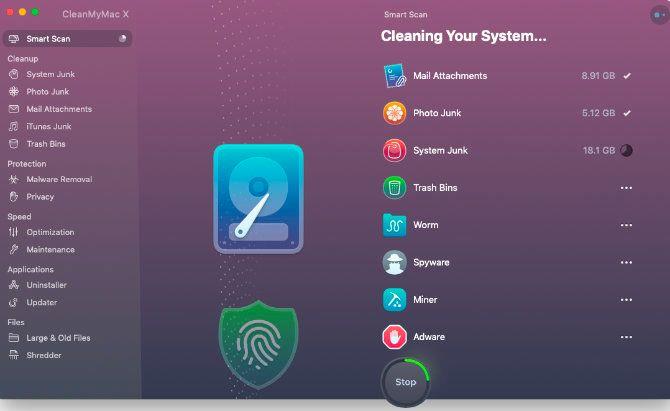
CleanMyMac X è uno dei migliori e popolari detergenti per Mac disponibili in circolazione. Questa applicazione ha sia un software di pulizia che un software antimalware. Entrambi si combinano per mantenere il tuo computer Mac privo di file non necessari e altro disordine.
CleanMyMac X ha una funzione Smart Scan che esegue una scansione approfondita del tuo computer Mac, rilevando il numero di file spazzatura (come i registri di sistema e i file della cache dell'utente) e le loro posizioni. Oltre a controllare la presenza di malware sul tuo computer, ottimizza anche l'utilizzo della RAM.
Inoltre, il software ha un badge di autenticazione Apple. Ciò significa che Apple ha controllato il software e ha scoperto che non ha contenuti dannosi. Pertanto, non devi temere per la sicurezza del tuo computer durante l'utilizzo di CleanMyMac X.
Nonostante queste caratteristiche e vantaggi, questa app non è perfetta. Il primo inconveniente è che il software non è gratuito; dovrai pagare un abbonamento annuale o una licenza a vita per trarre il massimo vantaggio. La versione gratuita ti consente solo di pulire circa 500 MB di file spazzatura dal tuo Mac.
Scarica: CleanMyMac X (da $ 39,95/anno)
2. Cura intelligente del Mac
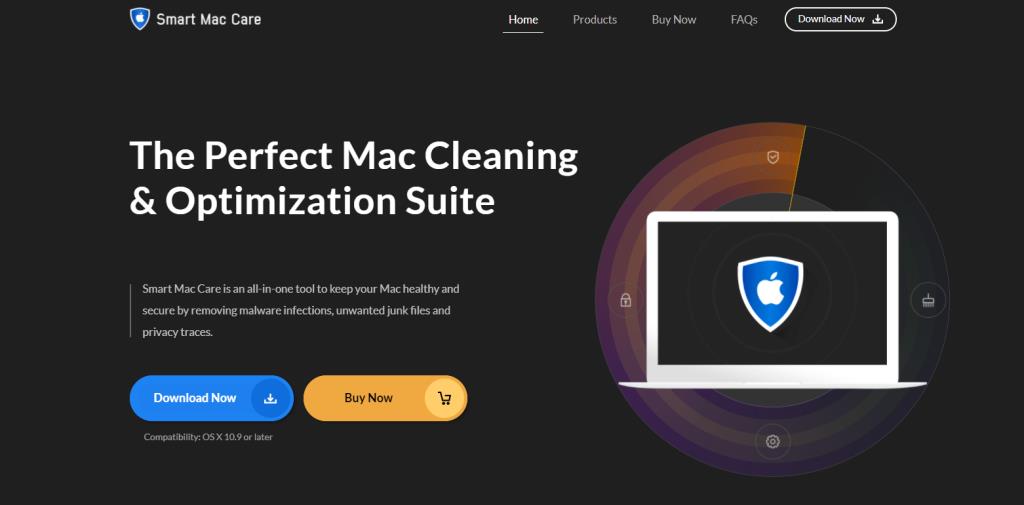
Smart Mac Care è un altro efficace software di pulizia e ottimizzazione. È un prodotto di Systweak Software e funziona su computer Mac con OS X 10.9 o successivo.
Le funzionalità di scansione di questo strumento gli consentono di rimuovere frammenti di file spazzatura dal tuo computer. Troverai Junk Scan , Privacy Scan , Malware Scan e molti altri. Attraverso queste scansioni, il software rileva i file non necessari per l'eliminazione, aiuta a risolvere i problemi di privacy ed elimina il malware.
Smart Mac Care ha una bellissima interfaccia utente che rende l'utilizzo del software un gioco da ragazzi. Ti consente di controllare il processo di pulizia e ottimizzazione con pochi clic.
Scarica: Smart Mac Care ($ 69,95)
3. Guida il genio
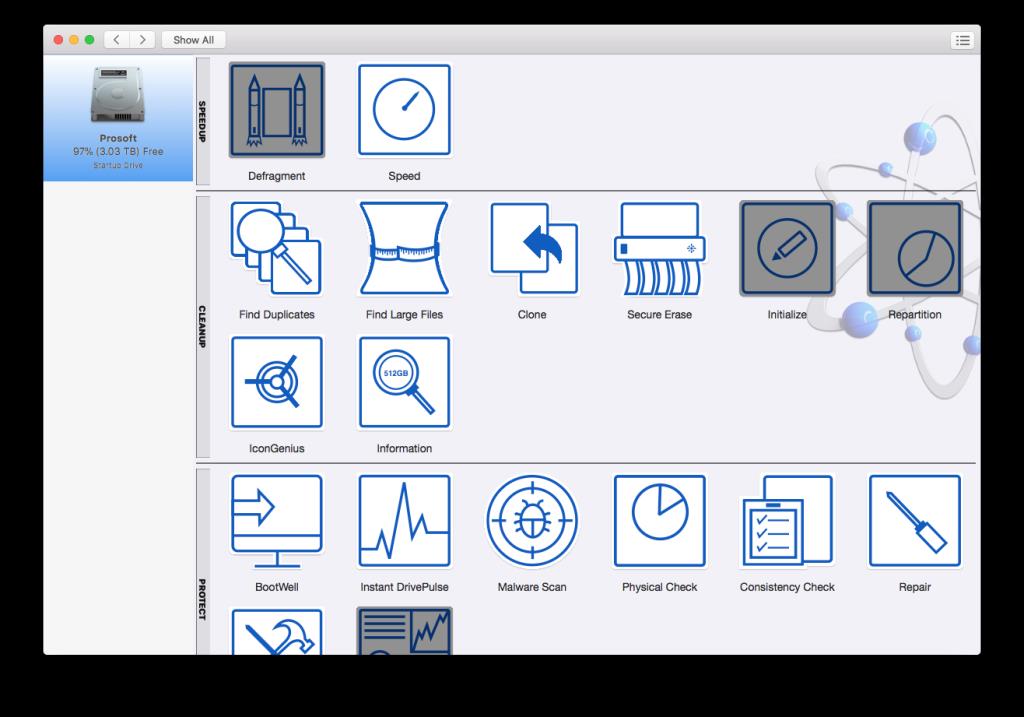
Più che uno strumento di pulizia, Drive Genius è anche uno strumento di monitoraggio/ottimizzazione. Drive Genius possiede funzionalità che ti consentono di eseguire la diagnostica sull'unità di archiviazione del tuo Mac. Oltre a ciò, il software può eseguire la scansione di contenuti dannosi e cancellare i file in modo sicuro. Ancora più importante, il software rileverà i file danneggiati sull'unità del tuo Mac.
Drive Genius ha una funzione DiskPulse. Con questo, puoi eseguire una scansione approfondita sul tuo disco interno, ricevendo informazioni sul suo stato. Ad esempio, riceverai una notifica se l'unità sta per guastarsi. Sebbene DiskPulse richieda molto tempo per essere completato, i risultati di solito valgono l'attesa. Potrebbero salvarti da un disco morto e file persi.
Naturalmente, questo software non è privo di inconvenienti. La sua versione gratuita ti consente solo di utilizzare una piccola parte delle funzionalità disponibili, incluso DiskPulse. E mentre l'ultima versione (Drive Genius 6) funziona con macOS 10.12 Sierra e versioni successive, Drive Genius 5 non è supportato su macOS Catalina.
Scarica: Drive Genius (da $ 79/anno)
4. TuneUpMyMac
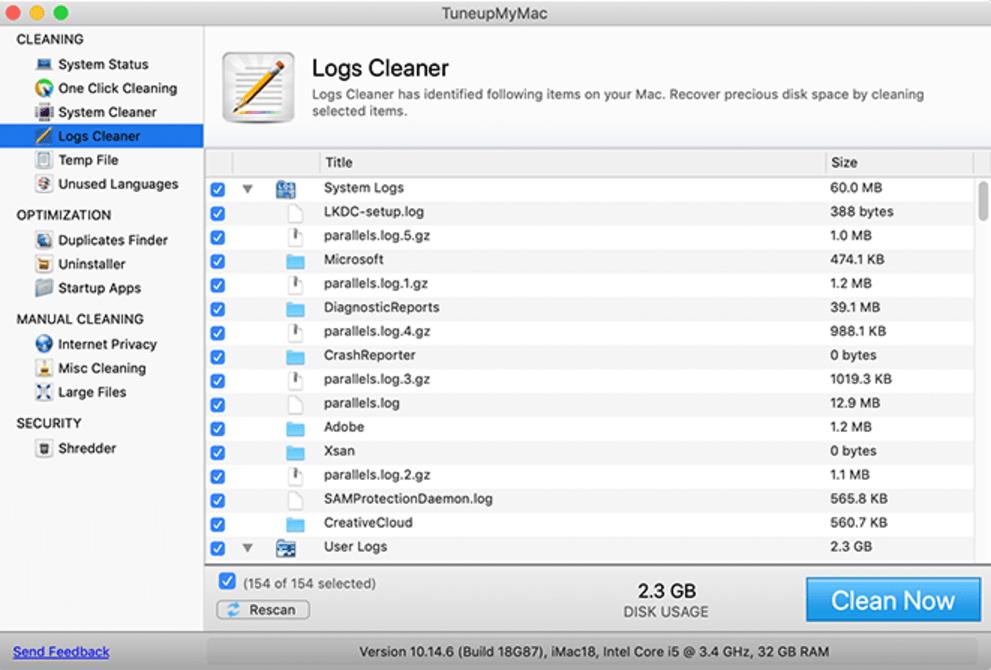
Ecco un altro strumento sviluppato da Systweak Software. Sebbene abbia alcune somiglianze grafiche e di interfaccia con altri strumenti dello stesso sviluppatore, la sua funzionalità è diversa.
TuneUpMyMac è principalmente uno strumento di pulizia. Ha quattro diversi moduli ( Pulizia , Ottimizzazione , Sicurezza e Pulizia manuale ) per pulire e ottimizzare il tuo Mac. Questi moduli consentono di pulire file duplicati, file spazzatura, file temporanei, cache e molti altri.
Tuttavia, ci sono alcuni rapporti scoraggianti su TuneUpMyMac. Questi includono accuse secondo cui il software induce gli utenti ad acquistare la versione premium. Molti programmi antivirus lo hanno rilevato come dannoso.
Scarica: TuneUpMyMac ($ 69,95)
5. Gemelli 2
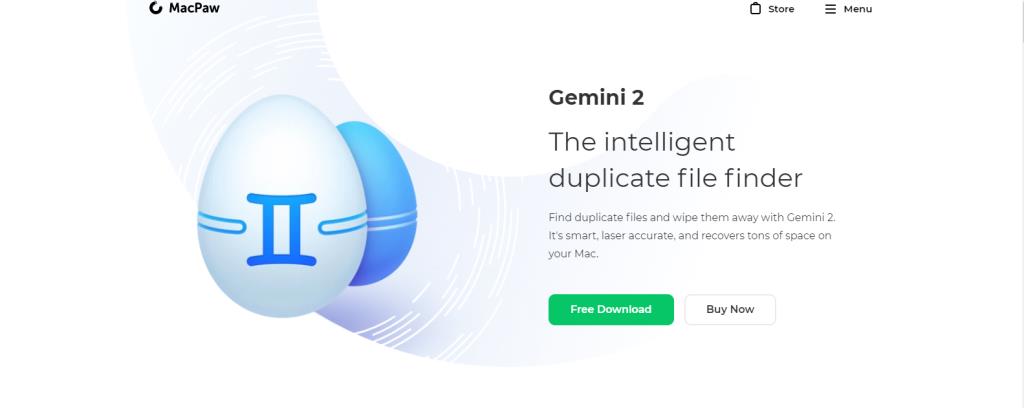
Gemini 2 è un altro potente strumento di pulizia; il suo principale punto di forza è rilevare i file duplicati e aiutarli a organizzarli. Questo software è in grado di rilevare, elencare ed eliminare i file duplicati sul tuo computer Mac in pochi minuti, aiutandoti a liberare gigabyte di spazio di archiviazione.
Il controllo duplicati esegue la scansione di tutte le cartelle e i file, indipendentemente dal tipo di dati. Ciò significa che se hai foto, musica o documenti duplicati, li troverà durante la scansione.
Una volta visualizzati i risultati della scansione, puoi selezionare i duplicati che desideri eliminare e ciò che devi conservare. Se elimini una copia per errore, puoi sempre recuperarla con un clic. Inoltre, puoi selezionare i file e le cartelle che desideri escludere durante la scansione dei duplicati.
Ci sono alcuni svantaggi dei Gemelli. Innanzitutto, non è gratuito, come molti strumenti di questo tipo. Inoltre, ha una funzione di "risultato" che sembra fuori luogo. Cerca di rendere giocoso il processo di eliminazione dei file duplicati dal computer Mac, ma non è realmente necessario e risulta scadente.
Scarica: Gemini 2 (da $ 19,95/anno)
6. CCleaner
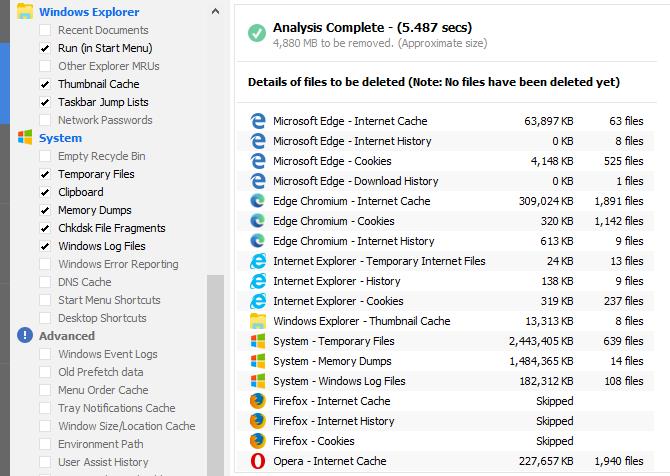
CCleaner è un noto strumento di pulizia multiuso che funziona su dispositivi macOS, Windows e Android. Identifica i file indesiderati e spazzatura sul tuo computer Mac, eliminandoli per aiutarti a liberare spazio.
Ottimizza anche le prestazioni del tuo Mac riducendo il carico di lavoro sulla RAM. Lo fa rimuovendo le app di avvio e in background che vengono eseguite sul tuo sistema. Ti aiuta anche a disinstallare le applicazioni che non usi più.
Nonostante questi vantaggi, ci sono alcuni aspetti negativi nell'uso di questo software di pulizia. Abbiamo già documentato i problemi con CCleaner e, sebbene sia stato ripulito, il software è tutt'altro che necessario come una volta.
Tra i lati positivi, CCleaner offre la maggior parte delle sue funzionalità gratuitamente. La versione Pro è davvero necessaria solo se desideri aggiornamenti automatici e monitoraggio in background.
Download: CCleaner (versione premium gratuita disponibile)
Mantieni il tuo Mac funzionante senza intoppi
Se scegli di utilizzare le app di pulizia del Mac, ora sai quali sono le migliori. E sebbene la maggior parte di essi non sia gratuita, potresti trovare la comodità della pulizia automatica dei file che vale il costo.
Nel frattempo, non dimenticare che puoi liberare spazio sul tuo Mac anche manualmente in molti modi.